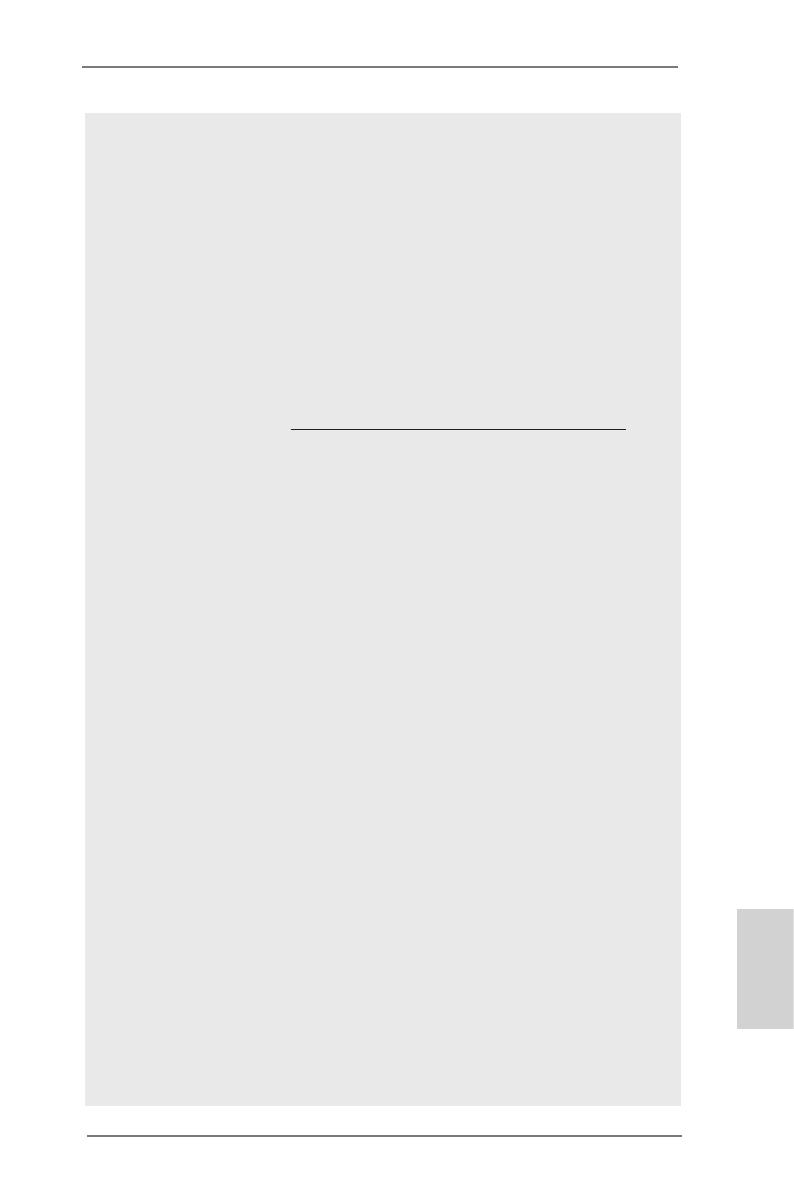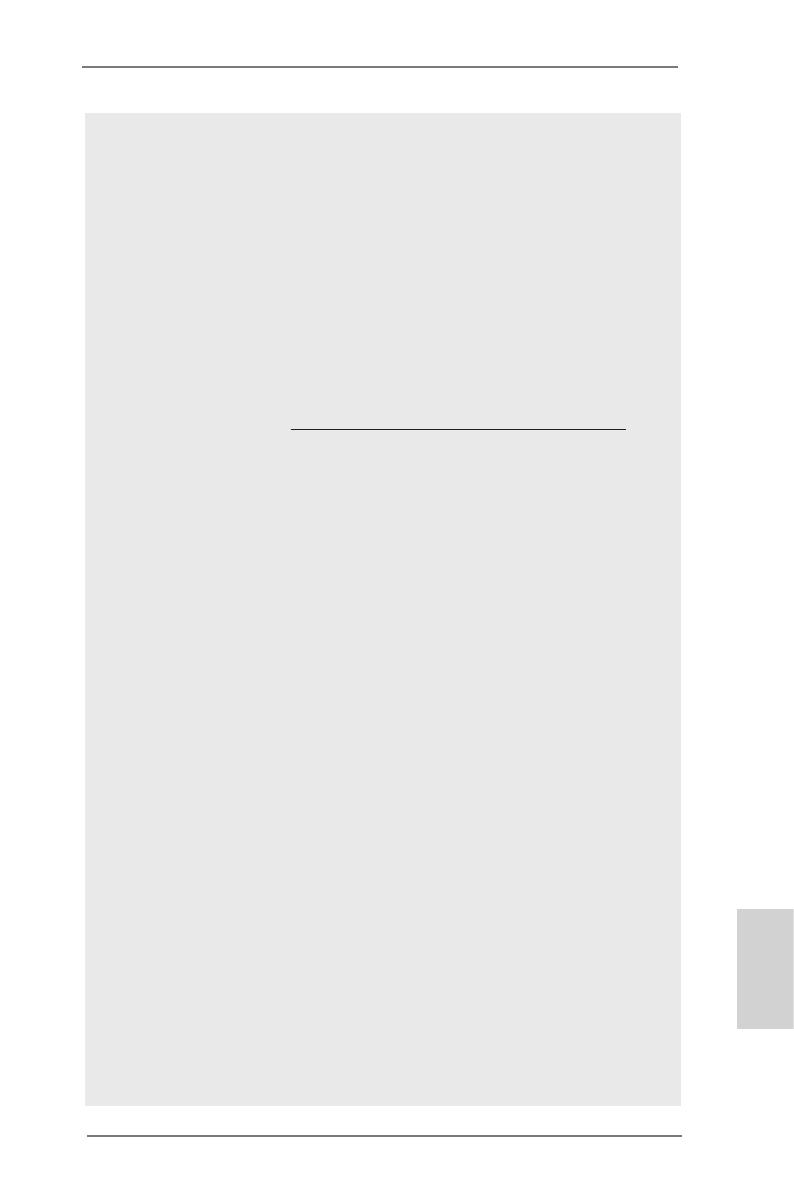
85
ASRock A55M-VS Motherboard
Русский
дискеты, без установки программы прошивки. Имейте в виду, что
USB-флэшка или винчестер должны использовать файловую систему
FAT32/16/12.
7. Если вы хотите быстрее и без ограничений заряжать свои устройства
Apple, например iPhone, iPod и iPad Touch, компания ASRock
приготовила отличное решение для вас – ASRock APP Charger. Просто
установив драйвер APP Charger, вы сможете заряжать iPhone от
компьютера намного быстрее, ускорение составит до 40%. ASRock
APP Charger позволяет быстро заряжать несколько устройств Apple
одновременно и даже поддерживает непрерывную зарядку, когда
компьютер переходит в режим ожидания (S1), режим ожидания с
сохранением данных в ОЗУ (S3), режим гибернации (S4) или режим
выключения (S5). Установив драйвер APP Charger, вы испытаете
небывалое удобство зарядки.
Веб-сайт ASRock: http://www.asrock.com/Feature/AppCharger/index.asp
8. Функция ASRock XFast USB увеличивает скорость работы устройств
USB. Рост скорости зависит от устройства.
9. ASRock XFast LAN обеспечивает более быстрый доступ к сети Интернет,
который даст описанные далее преимущества. Установка приоритетов
приложений ЛВС: можно задать оптимальный приоритет для своего
приложения и/или добавить новые программы. Более низкая латентность
в игре: после установки более высокого приоритета игре в режиме
онлайн, может снизиться латентность в игре. Формирование трафика:
можно одновременно просматривать видео высокого разрешения на
Youtube и загружать файлы. Анализ данных в реальном времени: в окне
состояния можно легко определить, какие потоки данных передаются в
данный момент времени.
10. ASRock XFast RAM – новая функция, входящая в состав утилиты
ASRock Extreme Tuning Utility (AXTU). Благодаря ей, используется
область памяти, использование которой не возможно на процессоре с
32-битной ОС Windows
®
. ASRock XFast RAM сокращает время загрузки
истории посещения веб-сайтов, существенно ускоряя навигацию по сети
Интернет. Кроме того, скорость работы Adobe Photoshop 5 увеличивается
в пять раз. В числе преимуществ ASRock XFast RAM - сокращение
частоты обращений к SSD-накопителям и жестким дискам и продление
срока их эксплуатации.
11. При обнаружении перегрева процессора работа системы автоматически
завершается. Прежде чем возобновить работу системы, убедитесь в
нормальной работе вентилятора процессора на материнской плате
и отсоедините шнур питания, а затем снова подключите его. Чтобы
улучшить отвод тепла, не забудьте при сборке компьютера нанести
термопасту между процессором и радиатором.
12. ОС Microsoft
®
Windows
®
XP / XP 64-разрядной версией, не
поддерживает ASRock XFast RAM.